Collegamento di sensia alla rete, Preparazione di sensia per la configurazione wi-fi, Utilizzo della procedura guidata wi-fi – Pure Sensia 200D Connect User Manual
Page 98
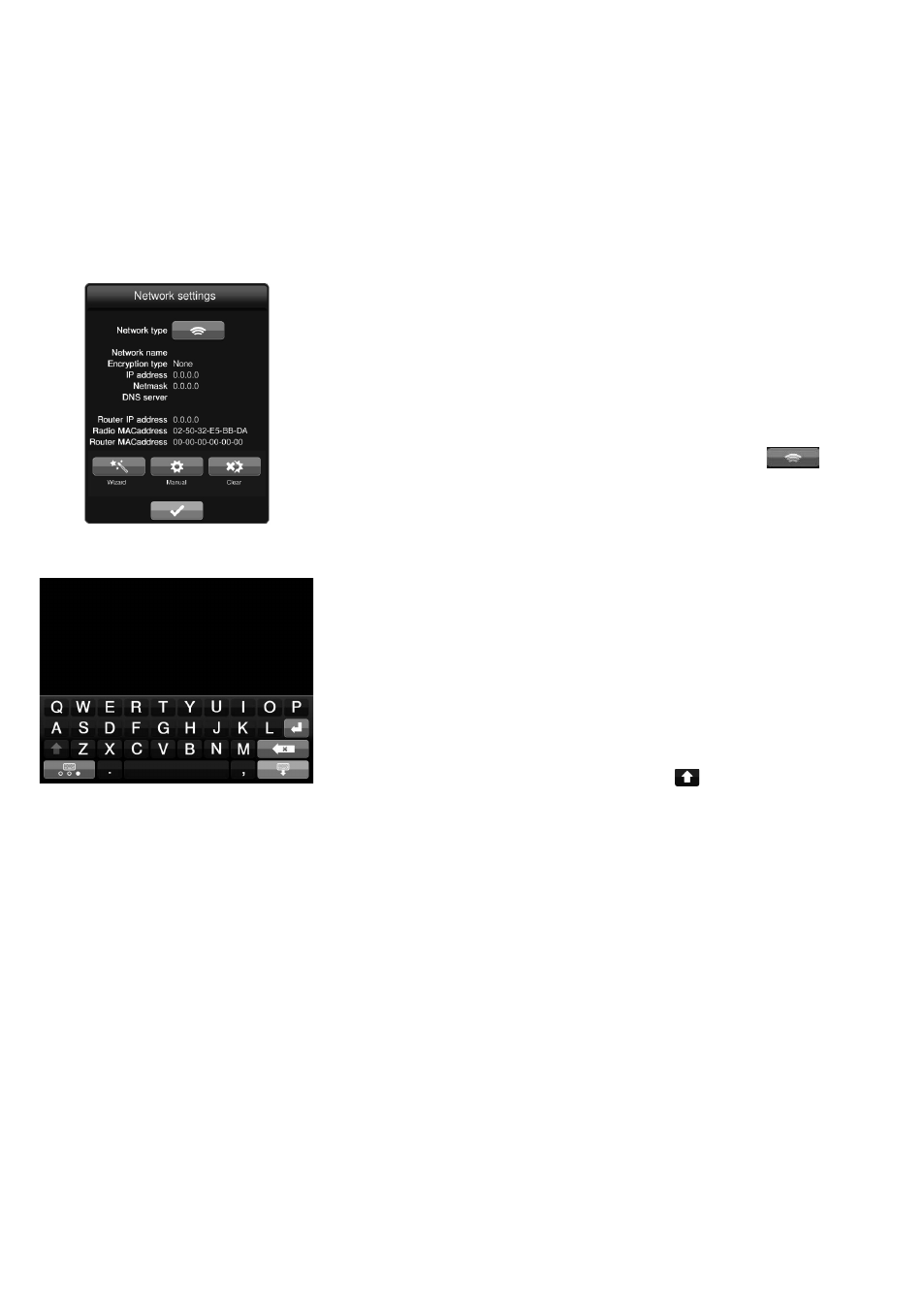
8
Collegamento di Sensia alla rete
Per ascoltare la radio Internet, collegarsi a un lettore multimediale e accedere a Twitter, previsioni meteo,
RSS Newsreader, Picasa e Facebook, è necessario collegare Sensia alla rete. Per il collegamento di Sensia
alla rete si consiglia di usare la procedura guidata Wi-Fi. Per configurare la rete manualmente, vedere
“Impostazioni avanzate” on page 25
Nota: la procedura guidata Wi-Fi si avvia automaticamente se non è necessario configurare le impostazioni di
rete e si seleziona Pure Connect o Rete/supporto USB come sorgente audio.
Preparazione di Sensia per la configurazione
Wi-Fi
1. Toccare il pulsante
Sfoglia nell'angolo in alto a destra dello schermo
per visualizzare la visualizzazione Sfoglia.
2. Posizionare Sensia nel raggio di azione della rete wireless.
3. Toccare
Impostazioni per visualizzare il menu Impostazioni.
4. Toccare
Rete per visualizzare il menu Impostazioni di rete.
5. Toccare l'icona accanto a Tipo di rete per visualizzare
.
6. Su Sensia è visualizzata una sintesi delle impostazioni wireless.
7. Per configurare il collegamento wireless in Sensia tramite la
procedura guidata, toccare il pulsante
Procedura guidata e
seguire i passaggi indicati sotto.
Utilizzo della procedura guidata Wi-Fi
1. Toccare il nome della rete wireless a cui si desidera collegarsi.
2. Se la rete wireless è protetta, inserire il codice di sicurezza tramite la
tastiera a schermo.
Nota:
solitamente il codice Wi-Fi può essere individuato nel router.
In caso di dubbi, contattare il proprio Internet Service Provider.
Nota:
il codice Wi-Fi è sensibile alle maiuscole/minuscole, pertanto
è necessario inserirlo esattamente come mostrato. Per commutare
tra maiuscole/minuscole, toccare il tasto
.
3. Attendere che Sensia si colleghi alla rete.
4. Dopo il collegamento alla rete wireless Sensia torna alla
visualizzazione Sfoglia.
